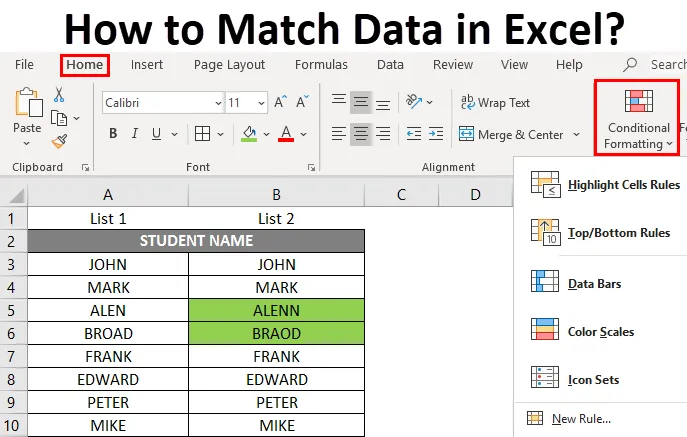
Gegevens afstemmen in Excel (inhoudsopgave)
- Inleiding tot het matchen van gegevens in Excel
- Voorbeelden over het matchen van gegevens in Excel
Inleiding tot het matchen van gegevens in Excel
Microsoft Excel biedt verschillende opties om gegevens te matchen en te vergelijken, maar meestal vergelijken we in de meeste scenario's slechts één kolom. Als u de gegevens voor een of meer of meerdere kolommen vergelijkt, zijn er verschillende opties beschikbaar op basis van de gegevensstructuur. Het is een meest voorkomende taak die wordt gebruikt in de vergelijkende gegevensanalyse, die wordt uitgevoerd op de tabelrij- of kolomgegevens.
Definitie van Match Data in Excel
Het is een proces om een verschil tussen gegevenssets van twee of meer kolommen of rijen in een tabel te achterhalen of te herkennen. Het kan via verschillende procedures, waar het afhankelijk is van het type gegevenssetsstructuur.
In Excel hebben we een procedure of een tool waarmee we de verschillen tussen de cellen van een rij kunnen volgen en markeren, ongeacht het aantal rij- of kolomgegevenssets & werkbladgrootte.
Voorbeelden over het matchen van gegevens in Excel
Laten we eens kijken naar de verschillende beschikbare opties om gegevenssets tussen twee rijen of kolommen in Excel te vergelijken en om een verschil tussen hen te ontdekken.
U kunt dit downloaden Hoe u Excel-gegevenssjabloon kunt matchen hier - Hoe u Excel-gegevenssjabloon kunt matchenVoorbeeld 1
Gegevens in dezelfde rij vergelijken of matchen
In het onderstaande voorbeeld heb ik twee kolommen, dat wil zeggen Lijst 1 & 2 waar het de lijst met namen van studenten bevat, nu moet ik een gegevensset in deze twee kolommen rij voor rij vergelijken en matchen.
Controleren of de naam in lijst 1 vergelijkbaar is met lijst 2 of niet. er zijn verschillende opties beschikbaar om uit te voeren.
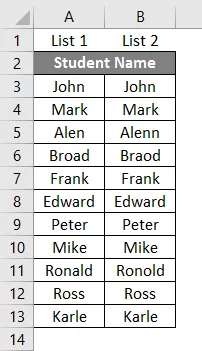
Methode 1 - Ik kan de onderstaande formule in een afzonderlijke kolom toepassen om de rijgegevens een voor een te bekijken, dwz = A3 = B3, deze wordt toegepast op alle andere cellen.
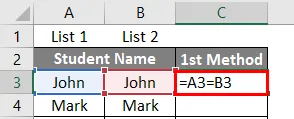
Als er een gegevensovereenkomst is, retourneert deze een waarde "True", anders wordt een " False " -waarde geretourneerd.
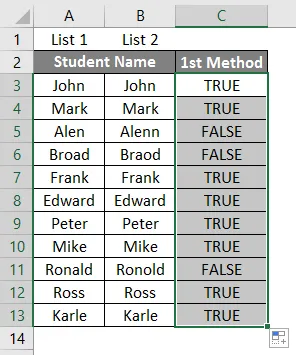
Methode 2 - Gegevens vergelijken met de logische IF-formule of test
Als de logische formule een betere beschrijvende uitvoer oplevert, wordt deze gebruikt om hoofdlettergevoelige gegevens te vergelijken.
dat wil zeggen = ALS (A3 = B3, "MATCH", "MISMATCH")
Het zal helpen, of de cellen in een rij dezelfde inhoud bevatten of niet. Als de logische test hoofdlettergevoelig is. Dat wil zeggen, stel dat als de naam "John" in de ene rij is en "John" in de andere rij, deze als anders wordt beschouwd en resulteert in Mismatch of een valse waarde.
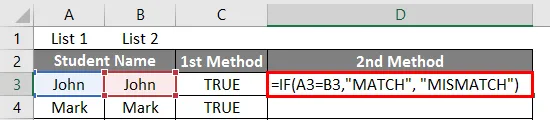
Hier is de resultaatvermelding hieronder.
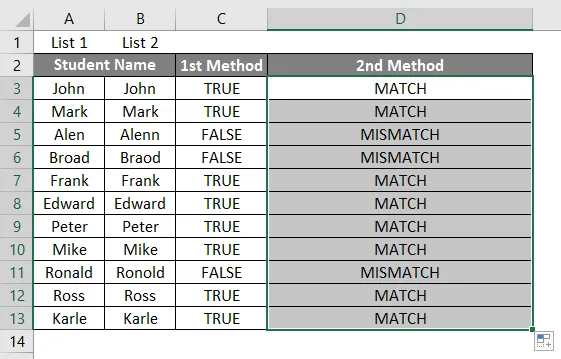
Methode 3 - Gegevens vergelijken met behulp van voorwaardelijke opmaak
Stel dat ik de overeenkomende gegevens tussen twee rijen met wat kleur wil markeren, zeg Groen, anders geen kleur voor niet-overeenkomende gegevens, dan wordt voorwaardelijke opmaak gebruikt met een set een bepaald criterium
- Om voorwaardelijke opmaak uit te voeren, moet ik de volledige tabelgegevensset selecteren.
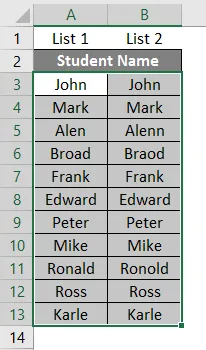
- Ga naar het tabblad Start en selecteer onder de stijloptie een optie Voorwaardelijke opmaak .

- Er verschijnen verschillende opties onder de voorwaardelijke opmaak, waarbij u Nieuwe regel selecteert .
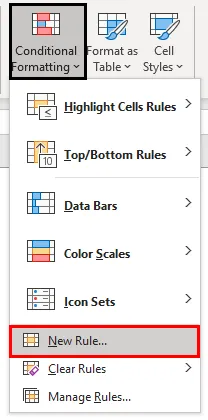
- Zodra u op de nieuwe regel klikt, verschijnt het dialoogvenster 'Nieuwe opmaakregel', onder de optie selecteer een regeltype bovenaan, moet u een " Gebruik een formule om te bepalen welke cellen u wilt opmaken" selecteren. Om een gegevensset tussen twee rijen te vergelijken en te matchen, moeten we de formule $ A3 = $ B3 invoeren .
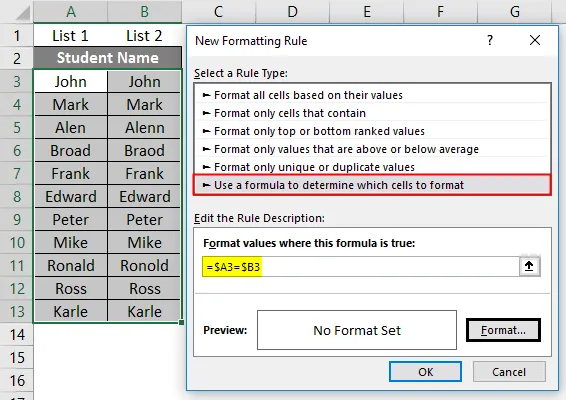
- Hier wil ik de overeenkomende gegevens tussen twee rijen met groene kleur markeren, dus in de optie voor het instellen van de indeling moet ik een groene kleur selecteren en op OK klikken
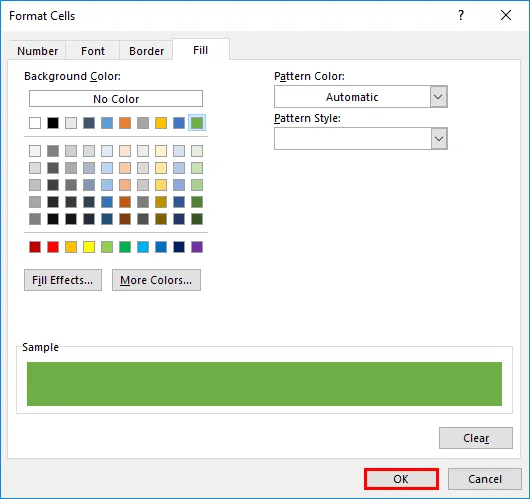
- Klik opnieuw op OK .
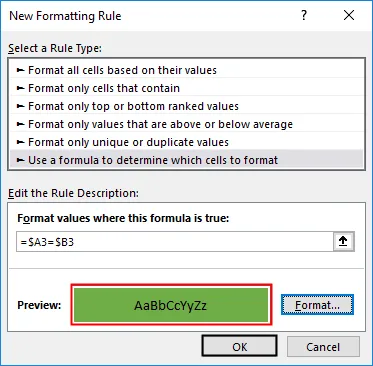
Nu worden alle overeenkomende gegevens gemarkeerd met groene kleur en geen kleur voor de gegevens die niet overeenkomen tussen de rijen.
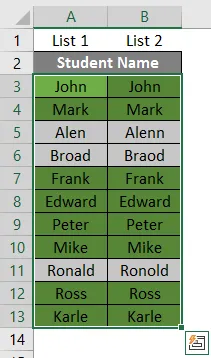
De bovenstaande drie methoden worden gebruikt om de gegevens te vergelijken en te matchen, het kan ook worden gebruikt voor numerieke gegevens, datum- of tijdwaarden. Een soortgelijk proces wordt uitgevoerd om gegevensmatch van meerdere kolommen te vergelijken die zich in dezelfde rij bevindt.
Voorbeeld 2
Hoe gegevens tussen kolommen te vergelijken of te matchen & het verschil in gegevens te markeren
In sommige gevallen kunnen de datasetovereenkomsten in verschillende rijen zijn (het is niet in dezelfde rij aanwezig) in deze scenario's moeten we twee kolommen vergelijken en de gegevens matchen.
In het onderstaande voorbeeld is de studentenlijst 1 in kolom B iets groter dan de studentenlijst 2 in kolom C. En ook zijn er weinig namen in beide studentenlijsten, maar deze staan niet in dezelfde rij (zoals zoals John, Mark, Edward).
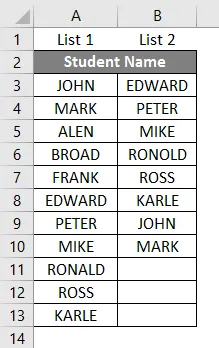
Gegevensmatch of vergelijking tussen twee kolommen kan worden gedaan via een dubbele optie onder voorwaardelijke opmaak.
Laten we de stappen bekijken die nodig zijn om deze procedure uit te voeren.
- Om voorwaardelijke opmaak uit te voeren, moet ik de volledige tabelgegevensset selecteren.
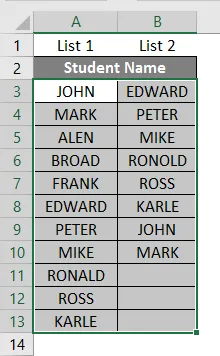
- Selecteer op het tabblad Start onder de stijloptie een optie Voorwaardelijke opmaak .

- Er verschijnen verschillende opties onder de voorwaardelijke opmaak, onder de regels voor markeercellen moet u de dubbele waarden selecteren .
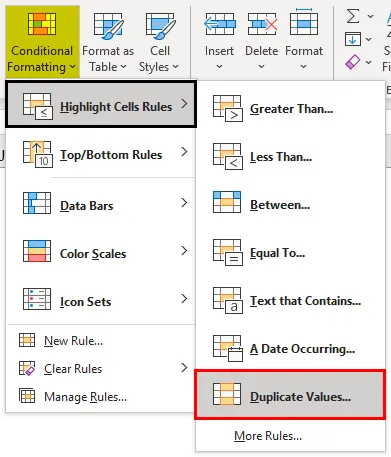
- Nadat de dubbele waarden zijn geselecteerd, verschijnt een pop-upbericht waarin u de kleur van uw keuze moet selecteren om de dubbele waarden te markeren. Hier heb ik Lichtrood vullen met donkerrood tekst geselecteerd .
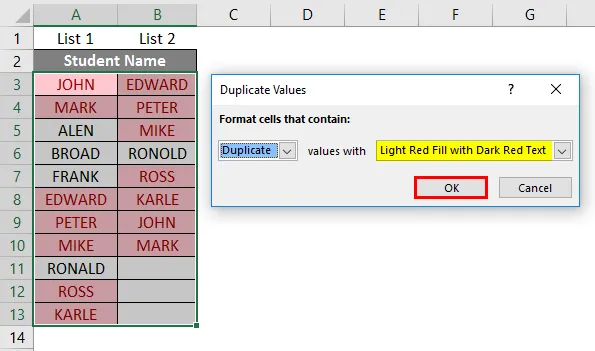
Als het eenmaal is geselecteerd, kunt u gewone studenten zien die aanwezig zijn in beide kolommen die zijn gemarkeerd met rode kleur (met donkerrode tekst) en unieke waarden zijn degenen die niet zijn gekleurd.
Opmerking: in de optie Voorwaardelijke opmaak dubbele waarden is niet hoofdlettergevoelig. Wanneer de hoofd- of kleine letters als vergelijkbare records worden beschouwd, worden deze niet als duplicaat gemarkeerd.Voorbeeld 3
Het rijverschil markeren met behulp van de functie "Ga naar speciaal"
In vergelijking met andere methoden kunnen we met behulp van deze optie de taak sneller uitvoeren. het kan ook worden gebruikt voor meerdere kolommen.
- Om " Ga naar speciaal " uit te voeren, moet u de volledige tabelgegevensset selecteren en op CTRL + G klikken, zodra deze is geselecteerd, verschijnt het dialoogvenster Ga naar speciaal, daarin moet u " Rijverschil " selecteren en vervolgens klik op OK .
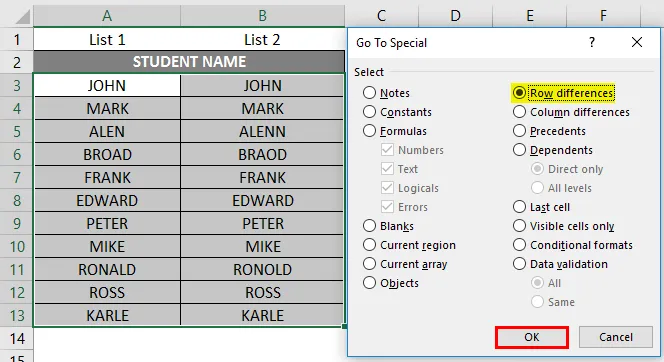
- Het zal de cellen met verschillende gegevenssets markeren, nu kunt u het naar groen kleuren om een verschil in de gegevensset tussen rijen bij te houden.
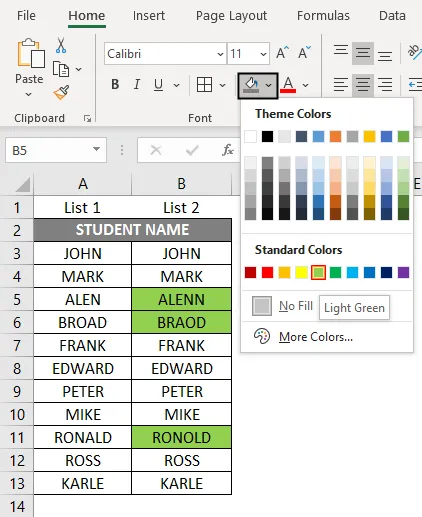
Dingen om te onthouden over de gegevensmatch in Excel
Afgezien van de bovenstaande methoden, zijn er verschillende invoegtoepassingen van derden om de tekstuele gegevensmatch in Excel uit te voeren.
Fuzzy Lookup-invoegtoepassing voor Excel
Het zal helpen om het verschil in de gegevenstabel binnen een geselecteerde rij te volgen. het helpt ook bij het vinden van verschillende soorten fouten, waaronder afkortingen, synoniemen, spelfouten en ontbrekende of toegevoegde gegevens. Het wordt meestal gebruikt om klant- en adresgegevens te matchen en te vergelijken
Aanbevolen artikelen
Dit is een handleiding voor het matchen van gegevens in Excel. Hier bespreken we hoe u gegevens in Excel op verschillende manieren kunt matchen met verschillende voorbeelden en methoden, samen met de downloadbare Excel-sjabloon. U kunt ook de volgende artikelen bekijken voor meer informatie -
- Projecttijdlijn in Excel
- Hoe labels af te drukken vanuit Excel
- Hoe cellen toe te voegen in Excel
- Gemengde referentie in Excel
- Voorbeelden van Vergelijk twee lijsten in Excel